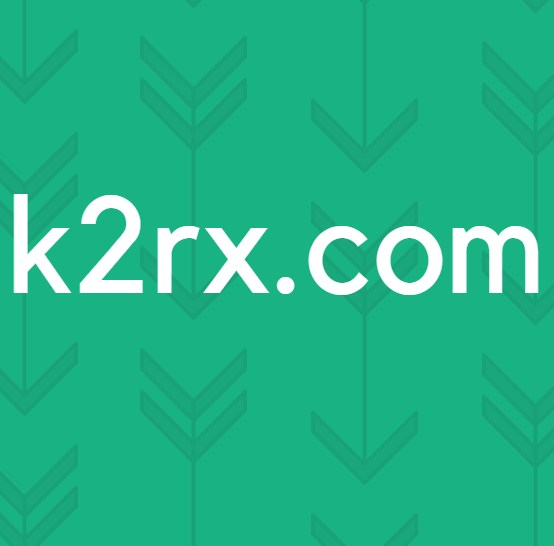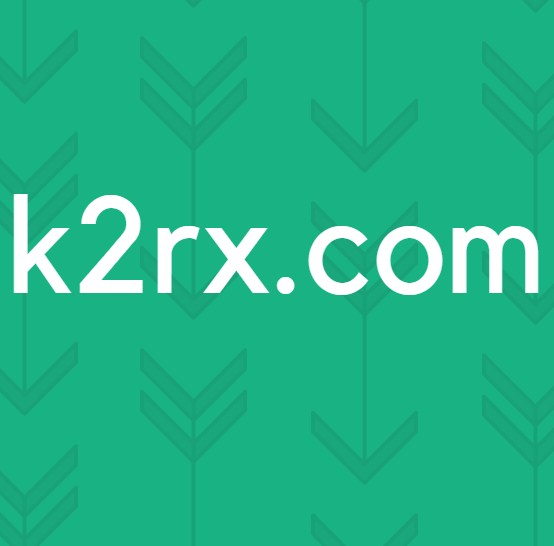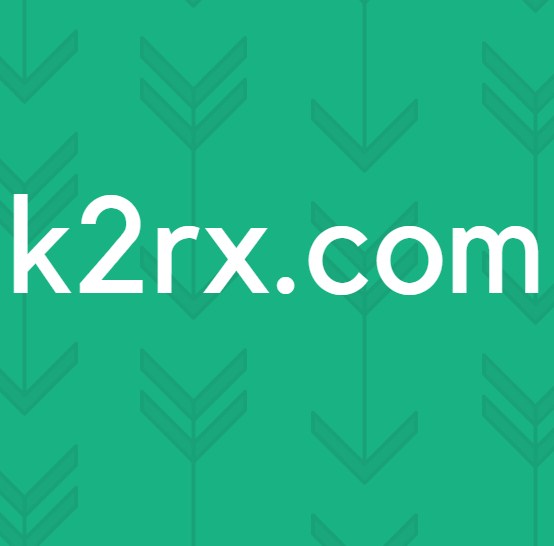Bagaimana cara Memperbaiki Diablo 3 Crashing?
Diablo III adalah game aksi yang berbasis di dalam penjara bawah tanah. Ini diterbitkan oleh Blizzard dan telah menjadi pemegang rekor sebagai game dengan penjualan tercepat. Di tahun-tahun mendatang, lebih banyak iterasi permainan diharapkan akan datang.
Meskipun Blizzard memiliki pengalaman dalam mengembangkan game, kami menemukan contoh di mana Diablo 3 tampak mogok. Gamenya juga terus menerjang atau hanya crash sesekali dalam game. Ini telah menjadi masalah yang sangat meluas yang telah mengganggu pengguna untuk waktu yang lama. Pada artikel ini, kami akan membahas semua metode tentang mengapa masalah ini terjadi dan apa solusi untuk memperbaikinya.
Apa yang menyebabkan Diablo 3 Crash?
Setelah melihat kasus pengguna dan menggabungkan penyelidikan kami, kami menyimpulkan bahwa masalah tersebut terjadi karena beberapa alasan berbeda. Beberapa alasan mengapa game Anda mungkin macet, tetapi tidak terbatas pada:
Sebelum kita mulai dengan solusi, pastikan Anda masuk sebagai administrator dan memiliki koneksi internet aktif.
Prasyarat: Memeriksa Persyaratan Sistem
Sebelum kami memulai proses pemecahan masalah kami, Anda harus memastikan bahwa PC Anda memenuhi persyaratan minimum yang dimaksudkan untuk game tersebut. Meskipun permainan akan berjalan pada persyaratan minimum, kami menyarankan Anda untuk memiliki persyaratan yang disarankan. Berikut persyaratan minimalnya:
Persyaratan Sistem Minimum CPU: Intel Pentium D 2.8 GHz atau AMD Athlon 64 X2 4400+ CPU KECEPATAN: Info RAM: RAM 1 GB (1,5 GB diperlukan untuk pengguna Windows Vista / Windows 7) OS: Windows XP / Windows Vista / Windows 7 / Windows 8 (Paket Layanan Terbaru) VIDEO KARTU: NVIDIA GeForce 7800 GT atau ATI Radeon X1950 Pro atau lebih baik PIXEL SHADER: 3.0 PUNCAK SHADER: 3.0 GRATIS DISK RUANG: 12 GB BERDEDIKASI VIDEO RAM: 256 MB
Berikut adalah persyaratan yang direkomendasikan:
Persyaratan Sistem yang Direkomendasikan CPU: Intel Core 2 Duo 2,4 GHz atau AMD Athlon 64 X2 5600+ 2,8 GHz CPU KECEPATAN: Info RAM: 2 GB OS: Windows XP / Windows Vista / Windows 7 / Windows 8 (Paket Layanan Terbaru) VIDEO KARTU: NVIDIA GeForce 260 atau ATI Radeon HD 4870 atau lebih baik PIXEL SHADER: 4.0 PUNCAK SHADER: 4.0 GRATIS DISK RUANG: 12 GB BERDEDIKASI VIDEO RAM: 512 MB
Solusi 1: Menghapus Razer Chroma SDK
Langkah pertama yang akan kami ambil dalam proses pemecahan masalah kami adalah mencopot pemasangan Razer Chroma SDK. Aplikasi ini memungkinkan pengguna untuk menyinkronkan tampilan RGB dari periferal Razer mereka. Banyak pembaruan diluncurkan ke aplikasi setiap kali periferal baru diluncurkan.
Terlepas dari penggunaan esensial dalam kontrol periferal, kami menemukan banyak contoh ketika aplikasi bentrok dengan Diablo 3 itu sendiri meskipun tidak memiliki hubungan langsung dengan mekanisme gim kecuali input periferal. Dalam solusi ini, kami akan menavigasi ke manajer aplikasi dan menghapus instalan aplikasi. tekan Windows + R, Tipe "appwiz.cpl”Di kotak dialog dan tekan Enter.
- Di sini semua aplikasi yang diinstal di komputer Anda akan terdaftar. Jelajahi daftar sampai Anda menemukan perangkat lunaknya, klik kanan dan pilih "Copot pemasangan”.
- Restart komputer Anda sepenuhnya dan coba luncurkan game lagi.
Tip: Selain itu, jika Anda memiliki proses latar belakang atau program pengoptimalan seperti CCleaner atau terutama perangkat lunak Logitech, Anda disarankan untuk menonaktifkannya sepenuhnya atau menghapus instalannya.
Solusi 2: Menonaktifkan Overlay
Overlay memberikan manfaat tidur bagi pengguna karena mereka menyediakan add-on kecil untuk game apa pun yang Anda mainkan. Dengan cara ini, Anda tidak perlu melakukan alt-tab ke dalam aplikasi untuk mulai merekam atau mengambil tangkapan layar dari game yang Anda mainkan.
Untuk melakukan semua fungsi ini, Overlay diprogram agar sinkron dengan game. Jika overlay bertentangan dengan gim, Anda akan mengalami banyak masalah termasuk masalah di mana Diablo 3 crash.
Di bawah ini adalah metode tentang cara menonaktifkan Discord overlay (jika Anda menggunakannya). Pastikan Anda menonaktifkan semua overlay lain yang ada di komputer Anda.
- Meluncurkan Perselisihan dan buka itu Pengaturan pengguna. Setelah Anda berada di pengaturan, klik Hamparan lalu hapus centang pilihan Aktifkan hamparan dalam game.
- Restart komputer Anda sepenuhnya sehingga perubahan diterapkan dan periksa apakah penurunan FPS sudah diperbaiki.
Solusi 3: Menghapus Instalasi Microsoft Visual C ++
Microsoft Visual C ++ adalah kumpulan pustaka yang terutama membantu mesin game menjalankan perintah atau menjalankan instruksi. Ini memiliki alat untuk berbagai produk C ++ lainnya juga termasuk Microsoft Windows API, Microsoft .NET Framework, dan DirectX API, dll.
Terlepas dari pentingnya perpustakaan ini, kami tampaknya mendapatkan hasil yang berlawanan dari pengguna. Tampaknya perpustakaan ini, alih-alih membantu permainan, bertentangan dengan itu yang menyebabkannya macet. Karenanya Anda harus mempertimbangkan Menghapus instalasi semua perpustakaan ini.
Di bawah ini adalah langkah-langkah untuk menginstalnya:
- Tekan Windows + I dan kemudian klik Aplikasi dari jendela berikutnya.
- Sekarang, cari Dapat didistribusikan ulang di kotak dialog. Setelah hasilnya kembali, klik pada setiap entri dan pilih Copot pemasangan.
- Setelah semua entri dihapus, mengulang kembali komputer Anda dan lihat apakah masalahnya teratasi.
Solusi 4: Memperbaiki Game
Hal lain untuk dicoba sebelum kami mencoba melakukan tindakan yang lebih drastis adalah memperbaiki dan mengatur ulang pengaturan dalam game. Jika file instalasi Diablo 3 hilang atau rusak, Anda akan mengalami banyak masalah termasuk crash pada game.
- Luncurkan aplikasi Blizzard Battle.net di komputer Anda.
- Pilih Overwatch dari daftar game, klik 'roda gigi'Ikon hadir untuk membuka opsi dan pilih "Pindai dan perbaiki”.
- Setelah Memulai Pindai, tunggu sampai perbaikan selesai. Setelah proses selesai, restart komputer Anda dan periksa apakah Anda dapat memainkan game tersebut.
Solusi 5: Mengatur Ulang Opsi Dalam Game
Hampir setiap game memiliki opsi yang memungkinkan Anda mengubah grafik, suara, dan hasil video game. Biasanya, apa pun perubahan yang Anda lakukan pada setelan ini, hal itu tidak akan menyebabkan game Anda mogok. Namun, jika Anda memiliki pengaturan khusus dan gim mogok setelah Anda mengubahnya, ada penyebab kekhawatiran.
Dalam solusi ini, kami akan menavigasi ke pengaturan game Diablo 3 dan kemudian mengatur ulang ke pengaturan default. Nanti, kami akan memulai ulang komputer Anda dan melihat apakah ini berhasil.
catatan: Perlu dicatat bahwa preferensi dalam game Anda akan dihapus dan Anda harus mengaturnya lagi.
- Pertama, klik Badai salju ikon di ujung kiri atas layar peluncur. Klik sekali lalu pilih
- Setelah Anda berada di pengaturan, klik Pengaturan permainan menggunakan bilah navigasi kiri. Sekarang klik Setel ulang opsi dalam game.
- Setelah Anda mengatur ulang pengaturan, mengulang kembali komputer Anda dan kemudian periksa apakah ini memperbaiki masalah macet Diablo 3.
Solusi 6: Menghapus Konfigurasi Blizzard
Setiap game yang kami mainkan di PC kami menyimpan konfigurasi sementara di penyimpanan lokal komputer yang menyimpan semua preferensi pengguna. Setiap kali game dimuat, konfigurasi ini dimuat ke dalam game. Jika konfigurasi ini entah bagaimana rusak atau memiliki modul yang hilang, Anda dapat menebak seberapa negatif hal ini akan berdampak pada permainan.
Di sini, di solusi ini, kami akan menghapus file konfigurasi dan kemudian memulai ulang komputer Anda. Saat kami meluncurkan game lagi, file-file ini akan dibuat secara otomatis dengan nilai default.
Catatan: Saat file konfigurasi baru sedang dibuat, mungkin ada beberapa jeda di game / mesin game. Oleh karena itu, Anda harus bersabar dan membiarkan prosesnya selesai di latar belakang.
- Tipe %data aplikasi% setelah menekan Windows + R. Direktori akan terbuka di depan Anda. Gunakan tombol navigasi untuk mundur dan Anda akan melihat folder ini:
LocalLow Roaming Lokal
- Arahkan ke setiap direktori satu per satu dan menghapus itu Badai salju Ini akan menghapus semua konfigurasi sementara permainan.
Solusi 7: Power cycle komputer Anda
Saat kami mendekati akhir perjalanan pemecahan masalah kami, penting untuk memahami pentingnya komputer untuk mematikan sesekali. Komputer Anda terus-menerus menginisialisasi ulang atau mengatur ulang modul dengan semakin banyak file yang dibuat di latar belakang. Meskipun proses ini berada pada level OS dan biasanya tidak bertentangan dengan aplikasi individu mana pun, kami melihat bahwa jika modul ini tidak berfungsi dengan baik, error mulai terjadi di Diablo 3.
Di sini, kami akan menghidupkan komputer Anda yang merupakan tindakan mematikan komputer sepenuhnya. Ketika daya terkuras dan komputer dihidupkan kembali, file dan modul konfigurasi ini akan diatur ulang dengan nilai default.
Jika Anda menggunakan laptop, ikuti langkah-langkah di bawah ini:
- Menutup komputer sepenuhnya dan juga cabut kabel daya.
- Tekan tombol baterai di bagian belakang laptop Anda dan keluarkan baterai darinya.
- Sekarang, tekan dan tahan tombol daya selama sekitar 10 detik. Sekarang biarkan sistem selama beberapa menit sebelum mengumpulkan semuanya kembali dan meluncurkan game.
Jika Anda memiliki Desktop PC, ikuti langkah-langkah di bawah ini:
- Menutup komputer Anda dan lepaskan catu daya utama dari soket.
- Lanjut tekan terus tombol daya selama sekitar 10 detik. Sekarang biarkan PC untuk beberapa gambar sebelum membukanya lagi.
- Luncurkan game dan lihat apakah masalahnya teratasi.
Solusi 8: Memperbarui Driver Grafik
Sebagai solusi terakhir kami, kami akan memperbarui driver grafis di komputer Anda. Driver grafis adalah kekuatan utama dalam mengkomunikasikan informasi antara komponen perangkat lunak dan perangkat keras komputer. Jika rusak atau tidak berfungsi dengan baik, mekanisme tampilan tidak akan berfungsi dan game akan crash tiba-tiba saat Anda bermain. Dalam solusi ini, pertama-tama kami akan menginstal DDU dan kemudian menghapus driver saat ini. Selanjutnya, kita akan melihat apakah driver default berfungsi. Jika tidak, kami akan memperbarui driver secara manual.
- Setelah menginstal Display Driver Uninstaller (DDU), luncurkan komputer Anda mode aman. Anda dapat memeriksa artikel kami tentang cara mem-boot komputer Anda ke mode aman.
- Setelah DDU diluncurkan, klik Bersihkan dan Mulai Ulang. Tindakan ini akan menghapus pengandar saat ini dari komputer.
- Sekarang setelah pencopotan pemasangan, boot komputer Anda secara normal tanpa mode aman. Setelah dalam mode normal, ketik msc di kotak dialog setelah menekan Windows + R. Klik kanan pada sembarang ruang dan kemudian klik Cari perubahan perangkat keras. Driver default sekarang akan diinstal di komputer.
- Biasanya, driver default berfungsi tetapi grafiknya tidak terlalu bagus. Di sini, Anda dapat memperbarui driver secara manual atau menggunakan pembaruan Windows.
Temukan driver grafis, klik kanan padanya dan klik Perbarui Driver. - Setelah Anda menginstal driver, restart komputer Anda dan periksa apakah masalahnya sudah teratasi.